
- •Текстовый процессор Word
- •Запуск Word
- •Структура окна Word
- •Режимы отображения документов
- •Создание документов
- •Создание нового документа
- •В вод и удаление текста
- •Перемещение по документу
- •Установка параметров страницы
- •Установка полей
- •Установка полей с помощью линеек
- •Установка полей с помощью диалогового окна Параметры страницы
- •Открытие файла
- •Сохранение файла
- •Сохранение файла в другом формате
- •Выделение текста
- •Перемещение и копирование текста
- •П еремещение и копирование текста с помощью панели инструментов Стандартная
- •П еремещение и копирование текста методом «Перетащить и отпустить»
- •Предварительный просмотр документа
- •Печать документа
- •Б ыстрая печать документа
- •Печать страниц с заданными параметрами
- •Форматирование документов Word Форматирование текста
- •Быстрое форматирование текста
- •Быстрое изменение шрифта и кегля
- •Задание форматирования текста
- •Межстрочные интервалы
- •И зменение межстрочного интервала
- •Изменение интервала между абзацами
- •Установка отступов
- •У становка отступов с помощью линейки
- •Установка отступов с помощью панели инструментов Форматирование
- •Установка отступов с помощью диалогового окна Абзац
- •Использование стиля
- •Копирование стиля с помощью кнопки Формат по образцу
- •Выбор стиля из списка Стиль
- •Вставка разрыва страницы и раздела
- •Вставка и удаление разрыва страниц
- •Вставка и удаление разрыва раздела
- •Создание списка
- •Создание таблицы
- •Быстрое создание таблицы
- •Создание таблицы с помощью панели инструментов Таблицы и границы
- •П реобразование таблицы в текст
- •Ввод текста в таблицу
- •Ввод текста и перемещение по таблице
- •Выравнивание текста в ячейках
- •Редактирование таблицы
- •Объединение и разбиение ячеек таблицы
- •Р егулировка ширины столбцов
- •Р егулировка высоты строк
- •Форматирование таблицы
- •Автоматическое форматирование таблицы
- •Создание и редактирование колонтитулов
- •Вставка номеров страниц
- •Вставка символа
- •Размещение текста в колонках
- •Создание рамки и заливки
- •Работа с графикой
- •Рисование графического объекта и его редактирование Создание линий и фигур
- •Добавление цвета, тени и объёма
- •Добавление надписи внутрь графического объекта
- •Добавление надписи как самостоятельного графического объекта
- •Удаление рамки вокруг надписи
- •Добавление объекта WordArt
- •Создание объекта WordArt
- •Изменение обтекания сгруппированного графического объекта
- •Табличный процессор Excel
- •Структура окна Excel
- •Структура таблицы Excel
- •Редактирование содержимого ячейки
- •Редактирование содержимого ячейки в строке формул
- •Редактирование содержимого в самой ячейке
- •Выделение ячеек
- •Выделение диапазона
- •Выделение несмежного диапазона
- •Размещение текста в ячейке
- •Создание формулы
- •В вод формулы
- •Вывод формул на экран
- •Создание диаграммы
- •Создание диаграмм с помощью Мастера диаграмм
- •Базы данных Основные понятия
- •Реляционные базы данных
- •Структура файла реляционной базы данных
- •Основные операции, выполняемые над данными в реляционных базах данных
- •Субд Access
- •Создание новой базы данных в Access
- •Запросы
- •С помощью Мастером запросов.
- •Создание запросов на выборку с помощью Конструктора запросов
- •С оздание запроса на выборку с параметром
- •Архиваторы
- •Компьютерные сети
- •Протоколы
- •Службы Internet
- •Электронная почта
- •Броузер Internet Explorer
Редактирование таблицы
После того как Вы создали таблицу или заполнили её текстом, Вам могут понадобиться новые строки или столбцы. Чтобы добавить новую строку, выделите строку, которая будет находиться под ней. Чтобы добавить столбец, выделите столбец, который будет находиться справа от него. Для вставки нескольких строк или столбцов сначала выделите их столько, сколько хотите вставить. Например, чтобы вставить две строки, выделите две строки. При удалении строк и столбцов таблица автоматически выравнивается.
Выделение элементов таблицы

В таблице указаны способы выделения:
Одной или нескольких ячеек;
Одной или нескольких строк и одного или нескольких столбцов;
Всей таблицы.
Перемещение строк и столбцов
Выделите строку или столбец, которые нужно переместить
Подведите к ним указатель мыши (он превратится в стрелку).
Перетащите выделенную строку или столбец на новое место.
В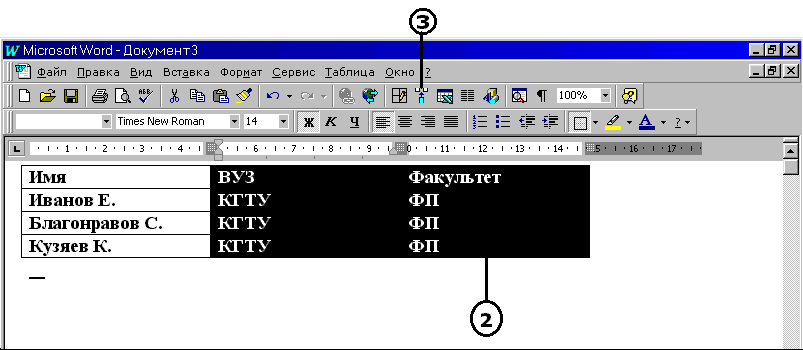 ставка
строк
ставка
строк
Выделите строку, над которой хотите вставить новую.
Перетащите указатель мыши вниз, чтобы выделить столько строк, сколько нужно вставить.
Щ
 елкните
кнопку Добавить
строки
на панели инструментов Стандартная.
елкните
кнопку Добавить
строки
на панели инструментов Стандартная.
Вставка столбцов
Совет:
Изменяйте параметры строк и столбцов с помощью указателя мыши.

Выделите столбец, слева от которого нужно вставить новые столбцы.
Перетащите указатель мыши вправо, чтобы выделить столько столбцов, сколько хотите вставить.
Щелкните кнопку Добавить столбцы на панели инструментов Стандартная.
Удаление строк и столбцов
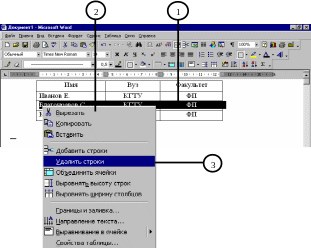
Выделите строки или столбцы, которые хотите удалить.
Щелкните их правой кнопкой мыши.
Выберите команду Удалить строки, или Удалить столбцы.
Изменение элементов таблицы
Редактирование таблицы заключается не только в добавлении и удалении строк и столбцов, но и в изменении их размеров в соответствии с вводимым в таблицу текстом. Например, чтобы расположить в первой строке таблицы заголовок, который не умещается в одной ячейке, нужно объединить её с соседней ячейкой. Иногда, наоборот, ячейку необходимо разбить на две ячейки. При желании ширину столбца и высоту строки тоже можно изменять.
Объединение и разбиение ячеек таблицы
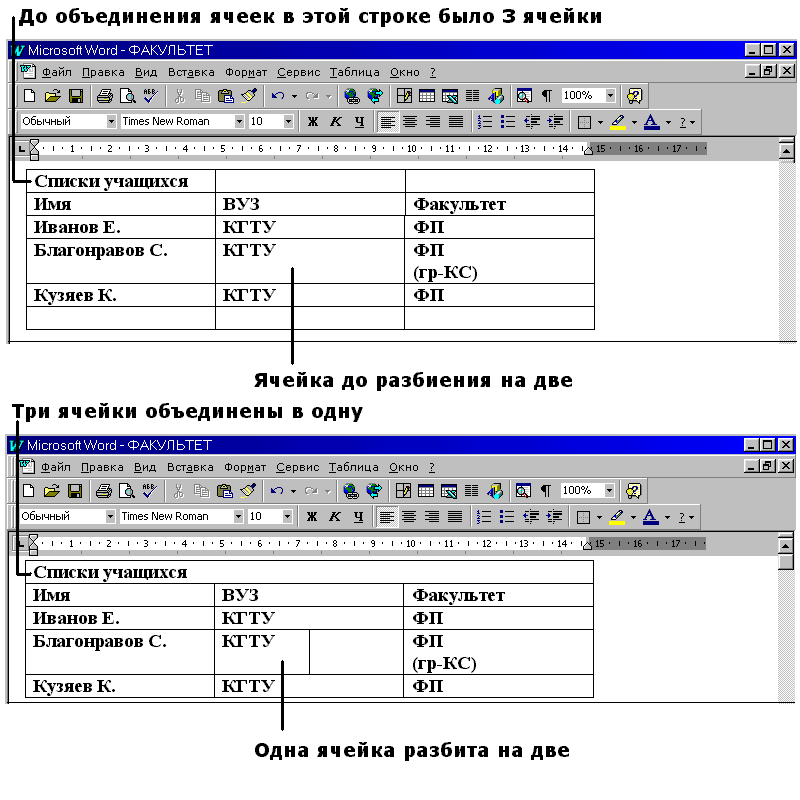
Для объединения двух или нескольких ячеек в одну выделите эти ячейки, щелкните их правой кнопкой мыши и выберите команду Объединить ячейки.
Для разделения одной ячейки на несколько, щелкните ее правой кнопкой мыши и выберите команду Разбить ячейки. Укажите, на сколько строк и столбцов нужно разбить выделенную ячейку и щелкните ОК.
Р егулировка ширины столбцов
Выделите столбцы, ширину которых хотите изменить.
Выберите из меню Таблица команду Свойства таблицы.
Щёлкните вкладку Столбец.
Для указания точной ширины введите нужное значение в поле Ширина столбца.
Щёлкните ОК.
Совет:
Для изменения ширины каждого столбца по отдельности щёлкните кнопку Предыдущий столбец или Следующий столбец на вкладке Столбец диалогового окна Свойства таблицы.
